Cara Mengganti Password Wifi Biznet – Cara mengubah password wifi Biznet penting untuk dipahami. Sebagai salah satu penyedia layanan internet terkemuka di Indonesia, Biznet menawarkan berbagai paket internet yang beragam. Namun, pentingnya keamanan jaringan tidak boleh diabaikan.
Merubah password wifi secara berkala adalah salah satu langkah yang efektif untuk meningkatkan keamanan jaringan yang Anda gunakan. Dengan melakukan perubahan ini secara rutin, Anda dapat melindungi jaringan dari akses yang tidak diinginkan dan menjaga keamanan informasi yang dikirimkan melalui jaringan.
Proses ini dapat dilakukan pada berbagai jenis modem atau router yang Anda gunakan. Dalam artikel ini, seputarteknologi akan dijelaskan langkah-langkah sederhana untuk mengubah password wifi Biznet Anda, sehingga Anda dapat dengan mudah mengelola keamanan jaringan internet Anda dengan langkah-langkah yang jelas dan mudah dipahami.
Mengapa Password WiFi Biznet Harus Diganti secara Berkala?
Pergantian password secara rutin merupakan keharusan bagi siapapun yang menggunakan Wifi Biznet. Ada beberapa alasan mendasar yang mendukung hal ini.
- Mencegah Akses Tidak Sah: Rutin mengubah password WiFi akan membatasi akses dari pihak yang tidak berwenang, termasuk tetangga atau pengunjung yang pernah terhubung ke jaringan.
- Menjaga Kecepatan Jaringan: Jumlah perangkat yang terhubung tanpa izin dapat mempengaruhi kecepatan dan performa jaringan.
- Keamanan Data: Penggantian password berperan penting dalam menjaga keamanan data dan informasi pribadi yang diirim melalui jaringan WiFi.
- Mengurangi Risiko Peretasan: Peretas sering kali mencari jaringan dengan password lama atau yang lemah. Mengganti password secara teratur dapat mengurangi risiko ini.
- Pembaruan Keamanan: Provider seperti Biznet mungkin melakukan pembaruan keamanan yang memerlukan reset password untuk meningkatkan fitur keamanan.
- Mencegah ‘Piggybacking’: Orang yang menggunakan koneksi Anda tanpa izin (dikenal sebagai ‘piggybacking’) dapat melakukan aktivitas ilegal yang dapat ditelusuri kembali ke alamat IP Anda.
- Manajemen Perangkat: Mengubah password memberi kesempatan untuk memeriksa dan mengelola perangkat yang terhubung ke jaringan, memungkinkan Anda memutuskan koneksi dari perangkat yang tidak dikenal atau mencurigakan.
Alasan-alasan tersebut menjadi penguat mengapa disarankan untuk rutin melakukan pergantian password. Oleh karena itu, disarankan untuk tidak menunggu sampai ada kebocoran keamanan.
Bagaimana Cara Mengganti Password WiFi Biznet?
Tentu, berikut adalah beberapa langkah yang bisa diambil untuk mengganti password atau kata sandi pada WiFi Biznet:
Cara Mengganti Password WiFi Biznet Online
Mengganti kata sandi jaringan WiFi sangatlah krusial untuk menjamin keamanan jaringan internet di lingkungan rumah maupun kantor. Khususnya jika Anda menggunakan layanan dari Biznet, yang merupakan salah satu penyedia layanan internet terkemuka di Indonesia.
Langkah mengubah kata sandi WiFi Biznet bukan hanya sekadar untuk meningkatkan keamanan jaringan, melainkan juga untuk menghindari penggunaan bandwidth oleh perangkat yang tidak diinginkan.
- Pastikan perangkat yang akan Anda gunakan untuk mengubah kata sandi, seperti laptop atau smartphone, sudah terhubung ke jaringan WiFi Biznet.
- Buka peramban internet dan masukkan salah satu dari alamat IP berikut: 192.168.1.1 atau 192.168.100.1 pada kolom URL, lalu tekan ‘Enter’.
- Login ke panel Admin, masukkan kredensial login yang umumnya tertera di bagian belakang modem. Jika tidak tersedia, Anda bisa mencoba menggunakan username: admin dan password: admin.
- Pilih opsi WLAN dan Basic: Setelah berhasil login, navigasikan ke menu WLAN dan pilih tab Basic.
- Ubah Kunci WPA: Di sini, Anda akan menemukan opsi untuk mengganti kata sandi lama dengan yang baru. Setelah melakukan perubahan, jangan lupa untuk mengeklik ‘Save’.
- Logout dan Sambungkan Kembali: Keluar dari panel admin dan sambungkan kembali perangkat Anda dengan menggunakan kata sandi WiFi yang baru.
Dengan mengikuti langkah-langkah di atas, Anda telah berhasil mengubah kata sandi jaringan WiFi Biznet Anda. Tetap ingat untuk menggunakan kombinasi karakter yang kuat dan unik untuk kata sandi baru Anda.
Tindakan ini akan membantu menjaga keamanan jaringan serta memastikan agar koneksi internet tetap stabil dan terlindungi.
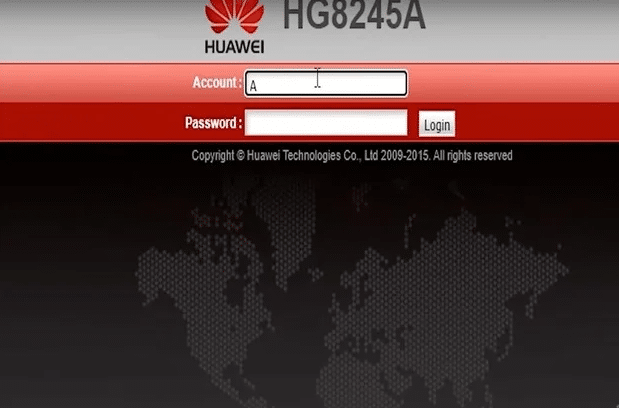
Cara Mengganti Password WiFi Biznet Lewat HP
Mengganti kata sandi WiFi dari Biznet melalui perangkat HP merupakan langkah yang sangat penting untuk memperkuat keamanan jaringan yang kamu gunakan.
Tindakan ini sangat disarankan, terutama jika kamu merasa bahwa kata sandi lama telah diketahui oleh banyak orang atau jika kamu ingin memastikan keamanan jaringanmu tetap terjaga.
- Untuk memulai, buka aplikasi peramban (browser) di HP kamu dan masukkan alamat IP admin Biznet, yang biasanya 168.100.1 atau 192.168.18.1.
- Setelah masuk, gunakan ID/Username dan Password yang sesuai. Untuk modem tipe HG8245H5, gunakan ‘telecomadmin’ sebagai username dan ‘admintelecom’ sebagai password. Sedangkan untuk tipe EG8245H5, gunakan ‘Epadmin’ dan ‘adminEp’.
- Selanjutnya, pilih Menu LAN atau Wireless. Setelah berhasil login, cari opsi yang berkaitan dengan pengaturan LAN atau Wireless.
- Ubah Kata Sandi, carilah kolom yang memungkinkan untuk mengganti kata sandi WiFi, lalu masukkan kata sandi baru sesuai yang diinginkan. Pastikan kata sandi baru mengandung kombinasi huruf, angka, dan simbol untuk meningkatkan keamanannya.
- Setelah melakukan perubahan, jangan lupa untuk mengklik ‘Apply’ atau ‘Save’ agar perubahan yang telah kamu buat tersimpan.
Dengan mengikuti langkah-langkah ini, kamu telah berhasil mengubah kata sandi WiFi dari Biznet menggunakan perangkat HP-mu. Pastikan untuk secara rutin memperbarui kata sandi guna menjaga keamanan jaringanmu.
Cara Mengganti Password Biznet Home
Melakukan perubahan password Biznet Home sangatlah penting untuk menjaga keamanan akunmu tetap terjaga. Proses ini cukup mudah dan hanya membutuhkan beberapa menit waktu saja.
Berikut adalah panduan singkat yang dapat membantumu melakukannya:
- Akses situs web Biznet Home dan login ke akunmu menggunakan username dan password yang sedang digunakan.
- Setelah berhasil login, cari menu pengaturan akun atau profil.
- Temukan opsi untuk mengubah atau memperbarui password.
- Klik pada opsi tersebut untuk memulai proses perubahan/memperbarui password.
- Sistem akan memintamu memasukkan password saat ini, kemudian masukkan password baru yang diinginkan.
- Pastikan password yang dipilih cukup kuat dan aman.
- Konfirmasikan password baru dengan mengetikkannya kembali.
- Simpan atau kirim perubahan tersebut agar diterapkan.
Dengan mengikuti langkah-langkah ini, kamu dapat dengan mudah mengganti password Biznet Home-mu dan memastikan keamanan akun tetap terjaga.
Dengan menerapkan tips di atas, peluang risiko kebocoran password WiFi dapat diminimalisir sehingga keamanan jaringanmu akan tetap terjaga. Hal ini memungkinkan penggunaan jaringan secara optimal tanpa khawatir terhadap potensi pelanggaran keamanan.
Mengubah password WiFi Biznet merupakan langkah sederhana namun sangat penting untuk menjaga keamanan jaringanmu. Dengan mengikuti petunjuk mengganti password WiFi Biznet yang telah dijelaskan sebelumnya, kamu dapat dengan mudah melakukan perubahan password.
Pastikan selalu untuk menggunakan kombinasi karakter yang kuat, seperti huruf, angka, dan simbol, untuk meningkatkan tingkat keamanan. Hindari penggunaan password yang mudah ditebak, seperti tanggal lahir, guna memastikan keamanan jaringan yang lebih baik.